Copiar un texto protegido de la web
Con Google Lens, además, lo podemos trasladar al ordenador que queramos
Antes de nada: con el presente artículo, no pretendo animar a que se realicen ilícitos de copia de propiedad intelectual, sino facilitar que se pueda trabajar un texto con finalidades informativas. Cualquier uso ilícito de esta información es responsabilidad exclusiva de quien lo perpetra, no del autor del presente texto.
Por mi profesión, escribiendo textos para distintas publicaciones, me resulta muy cómodo copiar el texto que tengo en un e-mail o página web, en la misma hoja de texto que utilizo para componer mi texto, con el objeto de consultar lo que pueden ser, por ejemplo, las especificaciones de un producto.
Esto casi siempre es posible, pero en un número reducido de ocasiones me he dado de bruces con alguna página que lo impedía, protegiendo el texto contra la acción de copia. Por ejemplo, el último caso, hace sólo unos días, fue esta pistola ionizadora, cuyo texto descriptivo no se puede copiar.
¿Cómo es posible hacer esto?
Las páginas web no dejan de ser ficheros en texto plano que referencian elementos externos como ficheros de imagen. Si es texto plano ¿cómo puede ser que no pueda copiarse?
La funcionalidad de copiar un elemento seleccionado de dentro de la página puede ser deshabilitada mediante distintas técnicas de programación empleando una herramienta tan simple como JavaScript, compatible con todos los navegadores web. Hay que saber programarlo, pero es bastante simple hacerlo desde código fuente, y cualquier programador puede buscar una solución ya creada a través de Internet, por lo que no es necesario siquiera desarrollar la solución.
La gran ventaja de estas técnicas es que son compatibles con todos los navegadores web (browsers) en todos los sistemas operativos y, por lo tanto, la protección que ofrecen es total… pero no muy buena.
Como saltarse la protección
En el caso concreto de la página que os he indicado, el primer impulso fue el correcto: visualizar el código fuente de la página. Ahí estaba el texto completo, que pude copiar a la hoja de texto para ir consultándolo a medida que redactaba mi artículo.
Pero no contento con eso, decidí utilizar Google Lens para extraer el texto, algo que puede ser de utilidad, por ejemplo, cuando uno no dispone de su ordenador y quiere guardarse el texto para realizar una anotación.
Google Lens es una app móvil de la compañía del buscador que reconoce imágenes y, entre los servicios que ofrece, se encuentra el de reconocimiento y transcripción de texto. Esto, básicamente, significa que si nos encontramos con un letrero impreso en la calle, podemos utilizar Lens para capturar el texto en un formato digital que a posteriori podamos modificar.
Para ello, antes de nada debemos instalar la app en nuestro ordenador o tablet Android (para iOS, viene integrada en Google Photos y la app de Google). Su interfaz es simple, y se parece a cualquier app de cámara. Y, como en estas, en la parte inferior encontramos sus modos de funcionamiento. El que buscamos ahora es el de texto, que seleccionaremos:
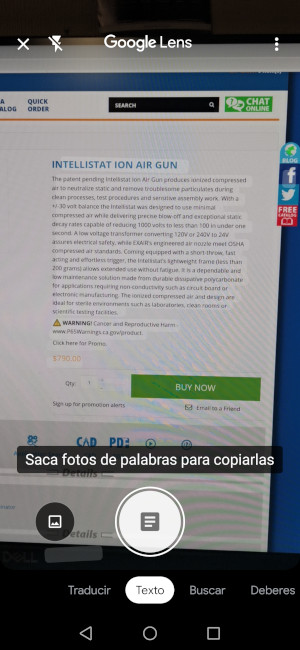 Aquí, de lo que se trata, es de encuadrar el texto que queremos copiar hasta que este quede resaltado y, entonces, pulsar sobre el botón (el grande, el que en una app de cámara sería el disparador para hacer la foto):
Aquí, de lo que se trata, es de encuadrar el texto que queremos copiar hasta que este quede resaltado y, entonces, pulsar sobre el botón (el grande, el que en una app de cámara sería el disparador para hacer la foto):
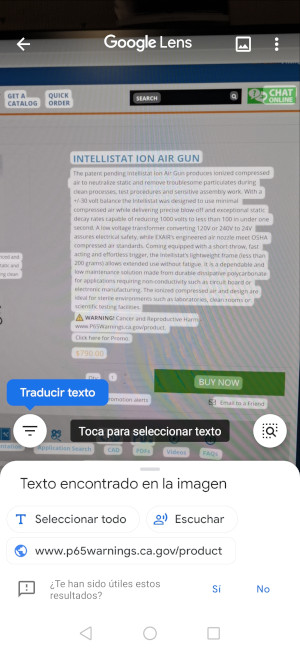 Entonces podremos operar con el texto, pudiéndolo escuchar mediante síntesis de voz o seleccionándolo. Pulsamos sobre dicha última opción (seleccionar todo), para poder trabajarlo.
Entonces podremos operar con el texto, pudiéndolo escuchar mediante síntesis de voz o seleccionándolo. Pulsamos sobre dicha última opción (seleccionar todo), para poder trabajarlo.
Una vez seleccionado podremos copiarlo en el portapapeles del sistema de nuestro terminal, o hacerlo en uno de los ordenadores que tengamos con Google Chrome instalado:
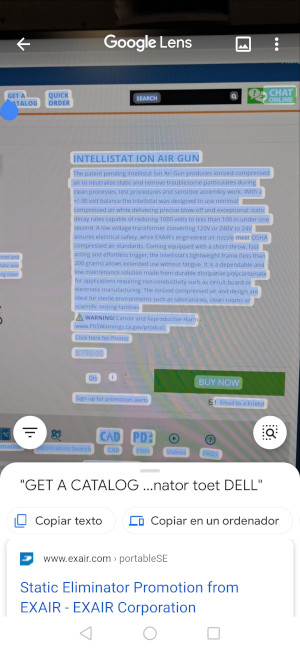
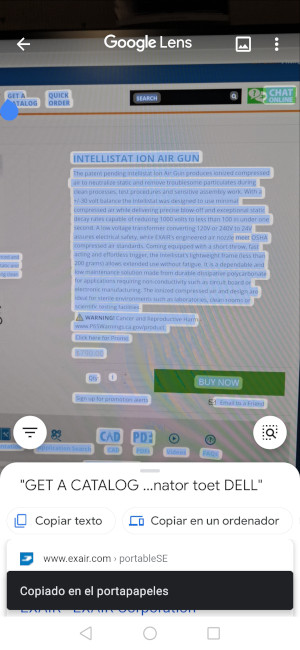
Si optamos por la opción de copiarlo a uno de nuestros ordenadores, se abrirá un cuadro de diálogo que nos permitirá elegir la máquina a la cual queremos destinar el texto. Este estará disponible en el portapapeles, y podremos pegarlo en cualquier aplicación.
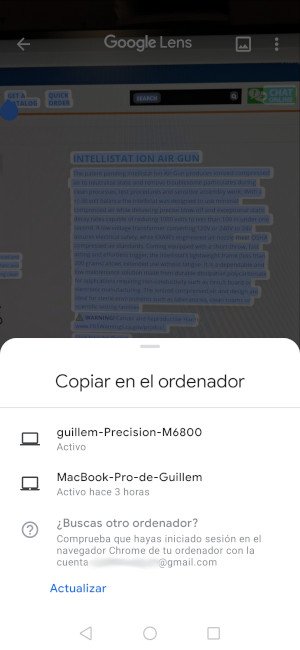 Google Lens tiene otras funcionalidades, que iremos descubriendo más adelante.
Google Lens tiene otras funcionalidades, que iremos descubriendo más adelante.
